- Autor Lauren Nevill [email protected].
- Public 2023-12-16 18:50.
- Zuletzt bearbeitet 2025-01-23 15:18.
Einige Spieler können das installierte Wheelman-Spiel trotz des Standardinstallationsprozesses nicht korrekt starten. Dies geschieht aus vielen Gründen, einschließlich neu auftretender Hardwareprobleme.
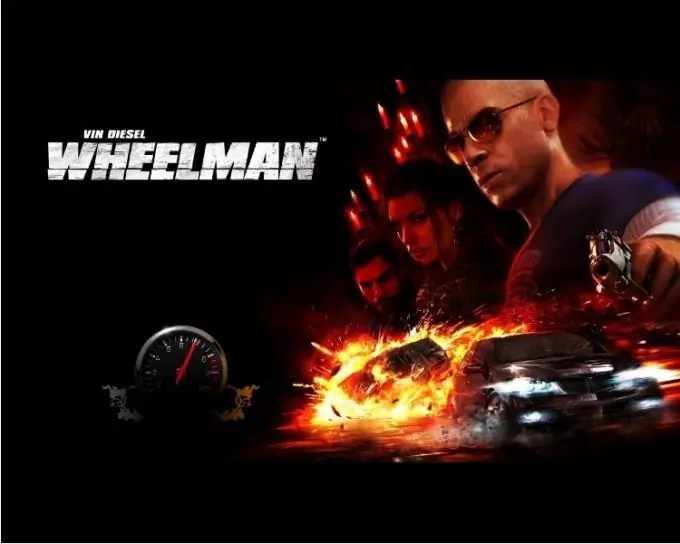
Es ist notwendig
Wheelman-Computerspiel
Anleitung
Schritt 1
Wheelman ist ein weiteres Actionspiel, das Straßenrennen, eine Vielzahl von Aufgaben und ein komplettes Chaos vereint, das nur mit Spielen aus der Grand Theft Auto-Reihe zu vergleichen ist. Fast das gesamte Gameplay findet in irgendeiner Art von Verfolgung oder dem Versuch statt, Dinge zu bekommen, die für die aktuellen Aufgaben erforderlich sind. Das Spiel sieht beeindruckend aus, aber nicht jeder Spieler wird es spielen können, dafür gibt es eine Reihe von Gründen.
Schritt 2
Da dieses PC-Spiel vollgepackt mit modernen Spezialeffekten ist, braucht es die richtige Hard- und Software. Wenn beispielsweise nicht die neuesten Versionen von Grafiktreibern installiert sind, wird die ausführbare Datei möglicherweise einfach nicht gestartet.
Schritt 3
Die neuesten Treiber und Software, die zum Ausführen von Wheelman erforderlich sind, können jederzeit von den offiziellen Websites heruntergeladen werden. Um Nvidia-Grafiktreiber herunterzuladen, gehen Sie zu dem folgenden Link https://www.nvidia.ru/Download/index.aspx?lang=ru. Wählen Sie auf der geladenen Seite eine von zwei Optionen (manuelle oder automatische Fahrersuche).
Schritt 4
Bei der ersten Option müssen Sie das Gerätemodell und die Betriebssystemversion angeben und auf die Schaltfläche "Suchen" klicken. Klicken Sie auf den Link und speichern Sie die Datei auf Ihrer Festplatte. Wenn Sie die zweite Option auswählen, wird automatisch nach Treibern für Ihren Videoadapter gesucht. Zu beachten ist, dass diese Funktion nur für Betriebssysteme der Windows-Familie und einige Browser (Internet Explorer, Firefox und Netscape) verfügbar ist.
Schritt 5
Um ATI-Grafiktreiber herunterzuladen, gehen Sie zu dem folgenden Link https://support.amd.com/us/Pages/AMDSupportHub.aspx. Klicken Sie in der rechten Spalte auf die Dropdown-Liste Komponentenkategorie und wählen Sie eine Geräteansicht aus. Um beispielsweise auf einem PC nach Treibern für eine Grafikkarte zu suchen, wählen Sie das Element Desktop Graphics, für kompakte Geräte (Laptops und Netbooks) wählen Sie Notebook Graphics.
Schritt 6
Wählen Sie den Gerätenamen aus, zum Beispiel Radeon. Wählen Sie als Nächstes das Modell und das Betriebssystem aus und klicken Sie auf die Schaltfläche Ergebnisse anzeigen. Wählen Sie auf der heruntergeladenen Seite den entsprechenden Treiber aus und klicken Sie auf die Schaltfläche Download. Nachdem Sie die entsprechenden Treiber installiert haben, starten Sie das Spiel und testen Sie es.






